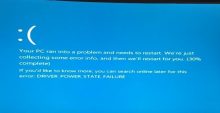Bu hatanın Türkçesi “kişisel bilgisayarınız bir sorunla karşılaştı ve yeniden başlatılması gerekiyor” şeklindedir.
Bilgisayarınızda “Your pc ran into a problem and needs to restart” yazısını okuyorsanız, muhtemelen mavi ekran hatası ile karşılaşmışsınızdır. Windowsun önceki sürümlerinden itibaren 7, 8 ve 10 da bu klişe hata cümlesi çıkmaktadır. Mavi ekran hataları genellikle ölümcül bir sistem hatasından veya sistem çökmesinden sonra ortaya çıkar ve Windows işletim sisteminizin artık düzgün ve güvenli bir şekilde çalışamayacağı bir noktaya geldiği anlamına gelir. Bilgisayarınıza gelen mavi ekran, bilgisayarınızın daha fazla zarar görmemesi için bilgisayarı kullanmanızı önlemeye ve bazı işlemlerin yapılması gerektiğini kullanıcılara bildirmeye yarar.
Mavi ekran hataları genellikle ek hata kodları içerir, ve “Bilgisayarınız bir sorunla karşılaştı ve yeniden başlatılması gerekiyor” veya “Sadece bazı hata bilgilerini topluyoruz ve sonra sizin için yeniden başlayacağız.” gibi mesajlarla gelir.
Maalesef sorunun sebebini belirten bir hata kodu yoksa mavi ekran hatasına neyin sebep olduğunu tam olarak söylemek zordur. Ancak bazı ihtimallerden bahsedilebilir. Mesela;
- Bellek sorunları,
- Sistem dosyalarının bozulması,
- Sürücü dosyalarının bozulması,
- Virüs bulaşması,
- Elektrik kesintisi,
Hatanın kaynağı olabilir.
Bu hatayı düzeltmek için sistem dosyalarını kontrol etmeniz, sürücüleri ve Windows’u güncellemeniz, bir Başlangıç Onarması çalıştırmanız ve başka bazı yöntemler uygulamanız gerekebilir. Bu yazıda mavi ekran hatalarıyla ilgili genel sorunları muhtemelen çözebilecek birkaç çözüm bulacaksınız, çünkü bu hatanın neden ilk başta tam olarak ortaya çıktığı açık değildir. Aşağıda tarif edilen çözümlerimizi birer birer deneyin, birisinin sizin için bu sorunu çözüp çözemeyeceğini kontrol edin.
Harici Cihazların Bağlantısını Kesin
“Bilgisayarınız bir sorunla karşılaştı ve yeniden başlatılması gerekiyor” hatasını düzeltebilecek ilk yöntem , bağlı harici aygıtların bağlantısını kesmektir, bağlı harici aygıtlardan / çevre birimlerinden biri, işletim sisteminize müdahale ediyor olabilir (bağlı olduğu durumlar olabilir) yazıcı bu hataya neden oluyor). Tüm çevre birimlerinin ve harici aygıtların bağlantısını kesin ve yalnızca fare ve klavyeyi bağlı bırakın, ardından bilgisayarınızı yeniden başlatın. Hala “Bilgisayarınız bir sorunla karşılaştı ve yeniden başlatmanız gerekiyor” hatası alıp almadığınızı kontrol edin. Sorun çözülürse, çevre birimlerinden veya harici cihazlardan birinin hasar görebileceği veya hatalı olabileceği ve soruna neden olabileceği anlamına gelir. Bu durumda, belirli bir çevresel veya harici cihazı değiştirmeniz ya da kullanmamanız ve bağlantınızı kesmemeniz gerekir.
Windows’u Güvenli Modda Başlatın
Bu hatayı atlayamıyorsanız ve normal olarak Windows’ta oturum açamıyorsanız, Ağ Oluşturma ile Güvenli Mod’da başlatmanız gerekir. Bu adımı atlayıp yalnızca Windows’u normal şekilde başlatabiliyorsanız atlayın.
Veya Windows Kurulum CD / DVD / USB’sini kullanabilir ve Otomatik Onarım (Gelişmiş Başlangıç) ekranını kullanarak Windows’u Ağ Bağlantısı ile Güvenli Modda başlatabilirsiniz. Windows’a giriş yaptıktan sonra, aşağıda açıklanan yöntemlerimizi uygulamaya başlayabilirsiniz.
Başlangıç Onarımını Çalıştır
Otomatik / Başlangıç Onarma, bir şey kullanıcıların başlatmasını engellediğinde, genellikle Windows işletim sistemini onarmak için kullanılan, Windows tabanlı bir sorun giderme aracıdır. Bazı hasarlı veya eksik sistem dosyaları olduğunda genellikle sorunları çözebilir ve “Bilgisayarınız bir sorunla karşılaştı ve yeniden başlatılması gerekiyor” hatasını düzeltebilir .
Başlangıç Onarma’yı başlatmak için Windows’u başlatamıyorsanız, DVD / USB’nizdeki Windows Kurulum Ortamını kullanmanız veya önyükleme işlemini kesmeniz gerekir. Bunun nasıl yapılacağı ile ilgili talimatları daha önce açıklanan yöntemde bulabilirsiniz. Windows’da oturum açabiliyorsanız veya Windows’unuzu Networking ile Güvenli Mod’da başlattıysanız, Ara’ya “kurtarma” (Recovvery) yazın ve “ Tamam ” a tıklayın.
“Recovery options” (Kurtarma seçenekleri) ne basın.
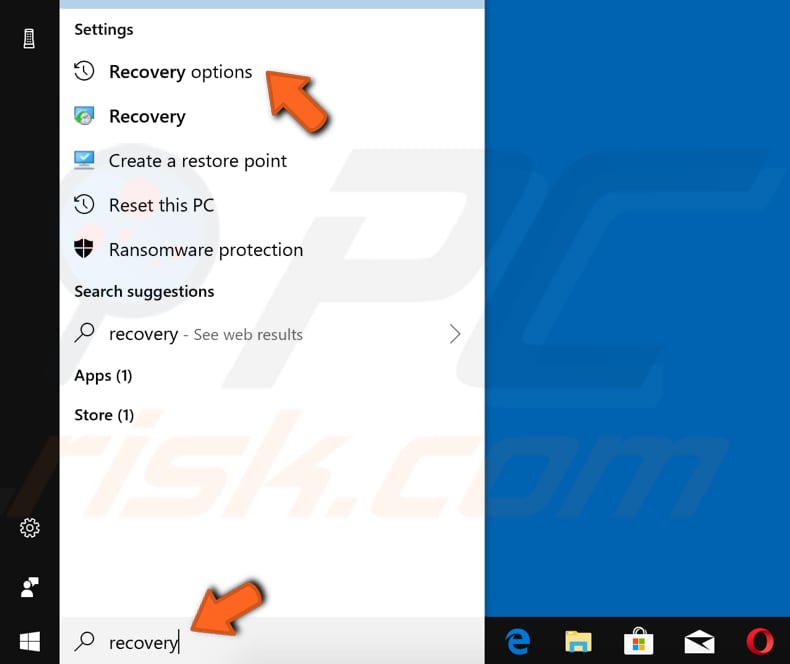
Advanced Startup’un altındaki “Restart Now” (Yeniden başlat) a basınca Windows yenide başlatılacaktır.
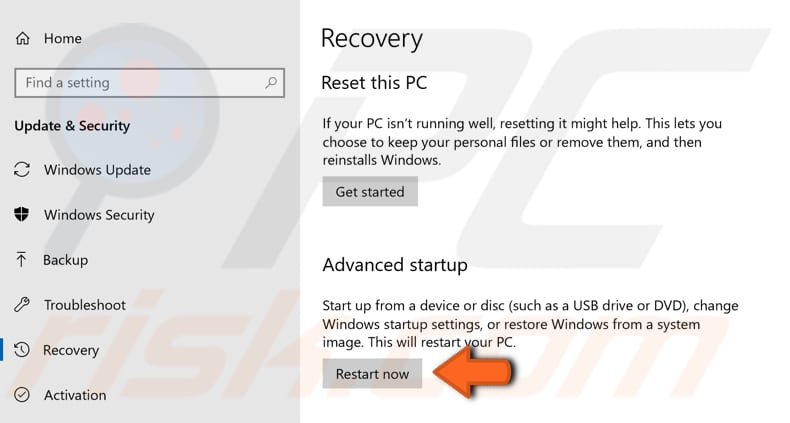
Mavi renkte bir başlangıç ekranı göreceksiniz. (Güvenli Mod’da başlatmak için gerekli adımları uygulayarak bu ekrana erişeceksiniz). Gelişmiş Başlangıç Penceresine girdikten sonra “Sorun Giderme” ye tıklayın .
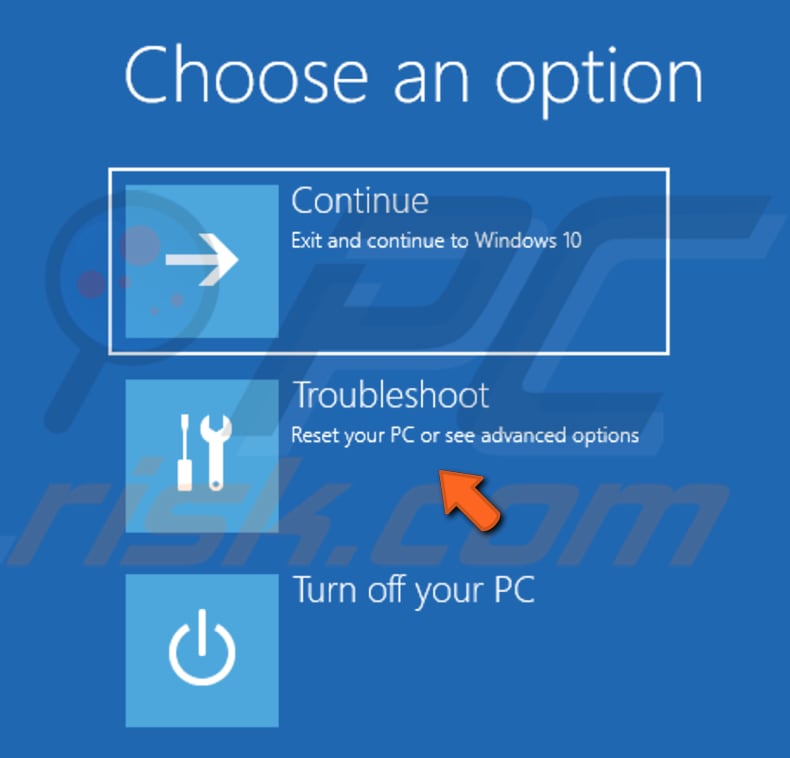
Ardından “Gelişmiş seçenekler” e tıklayın .
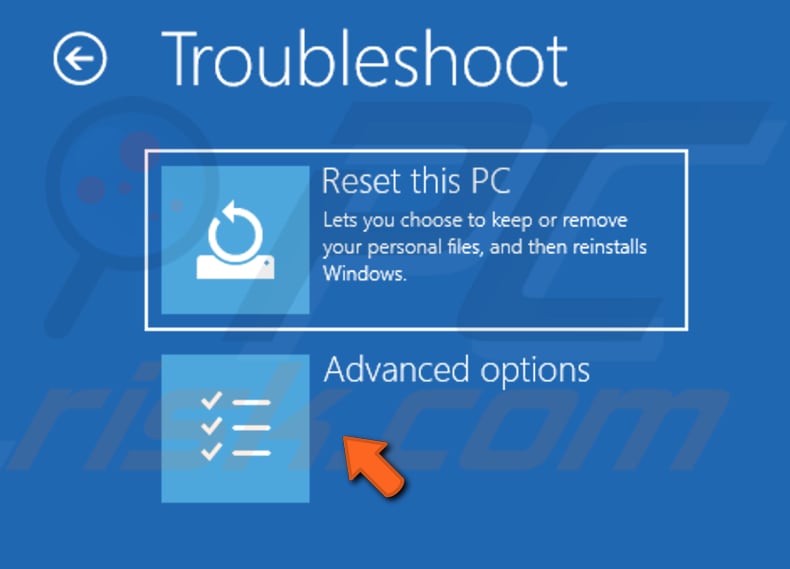
Şimdi “Başlangıç Onarma” seçeneğini tıklayın; Windows bilgisayarınızı teşhis etmeye başlayacaktır. Bu “Bilgisayarınız bir sorunla karşılaştı ve yeniden başlatılması gerekiyor” hatasını düzeltebilir.Hata düzelmediyse aşağıdaki maddeye geçin.
Sistem Dosyası Denetleyicisini Çalıştırın
Sistem Dosya Denetleyicisi Windows 10’da sistem dosya bozukluklarını denetleyen bir yardımcı programdır. İleri düzey kullanıcılar için önerilir. Çalıştırmak için:
- Görev çubuğundaki arama kutusuna Komut İstemi yazın. Arama sonuçlarından Komut İstemi (Masaüstü uygulaması)‘nı basılı tutun (veya sağ tıklayın) ve Yönetici olarak çalıştır’ı seçin.
- DISM.exe /Online /Cleanup-image /Restorehealth yazın (“/” işaretlerinden önceki boşlukları unutmayın). (Not: Bu adımın başlaması birkaç dakika, çalışıp tamamlanması ise 30 dakika kadar sürebilir.)
- sfc/scannow yazın (“sfc” ile “/” arasındaki boşluğu unutmayın).
Bu işlem de hatayı düzeltmediyse sonraki aşamayı deneyin.
Sürücüleri Yeniden Kurun
Your pc ran into a problem and needs to restart hatası çözümü için son çare sürücüleri yeniden kurmaktır.
Aygıt sürücüsü, işletim sistemini ve diğer yazılımları belirli bir donanımla nasıl etkileşime gireceğini bildiren bir yazılımdır. Yazılım ve donanım arasında bir tercüman gibidir, çünkü bunlar genellikle farklı üreticiler, şirketler veya insanlar tarafından yaratılır. Sürücü, donanım ve yazılım arasında düzgün iletişimi kolaylaştırır. Çoğu durumda, bilgisayarlar sürücüler olmadan verileri doğru şekilde gönderemez ve alamazlar. Uygun sürücü yüklenmemişse, cihaz düzgün çalışmayabilir, ve “Bilgisayarınız bir sorunla karşılaştı ve yeniden başlatılması gerekiyor”mavi ekran hatasına neden olabilir. Ekranınızın, kablosuz veya ethernet adaptörünüzün sürücüsünün bozuk olması ve yeniden yüklenmesi gerekebilir. Sürücüleri yeniden yüklemek için arama kısmına“aygıt yöneticisi” yazın.
Aygıt Yöneticisi’nde, bilgisayarınıza bağlı aygıtların listesini göreceksiniz. Daha önce bahsedilen sürücülerden herhangi birinin soruna neden olup olmadığını bulmak için, bunları tek tek kaldırmanız ve belirli bir sürücüyü her kaldırdığınızda bilgisayarınızı yeniden başlatmanız gerekir. Belirtilen cihazın bölümlerinden birini genişletin, cihaza sağ tıklayın ve “Cihazı kaldır” ı seçin .
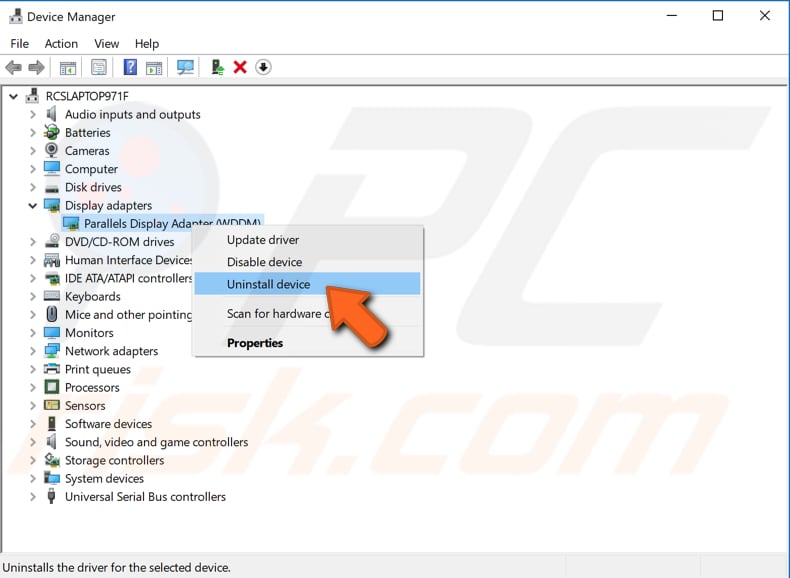
Karşınıza gelen sayfada “Bu aygıt sürücüsü yazılımını sil” yazısının yanındaki kutucuğa tik atın ve “Kaldır” a basın.
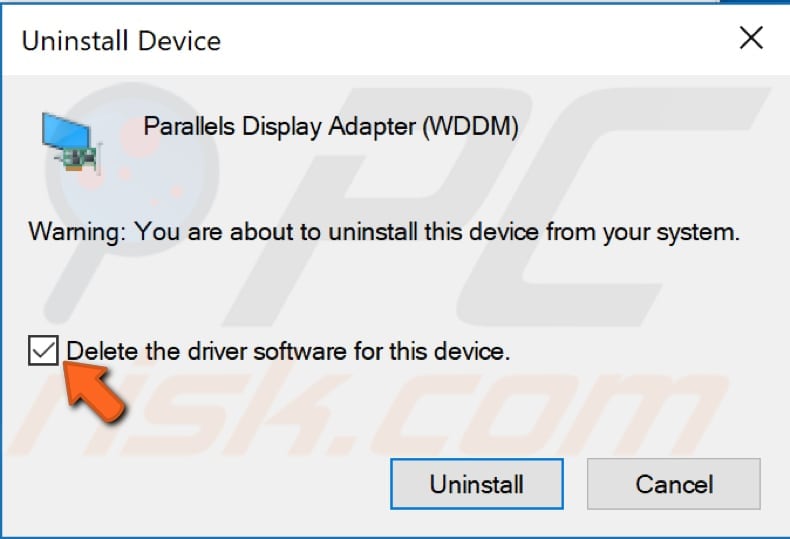
Şimdi bilgisayarınızı yeniden başlatın ve hala “Bilgisayarınız bir sorunla karşılaştı ve yeniden başlatmanız gerekiyor” hatası alıp almadığınızı kontrol edin . Hata devam ederse, aynı adımları izleyerek belirtilen diğer sürücüleri kaldırın. Tüm sürücüleri kaldırdıktan sonra bile aynı hatayı alıyorsanız güncelleme yapmanız gerekir. Aygıt Yöneticisi’ne tekrar gidin, aygıtı seçin ve sağ tıklayın, “Sürücü güncelle” seçeneğini seçin.
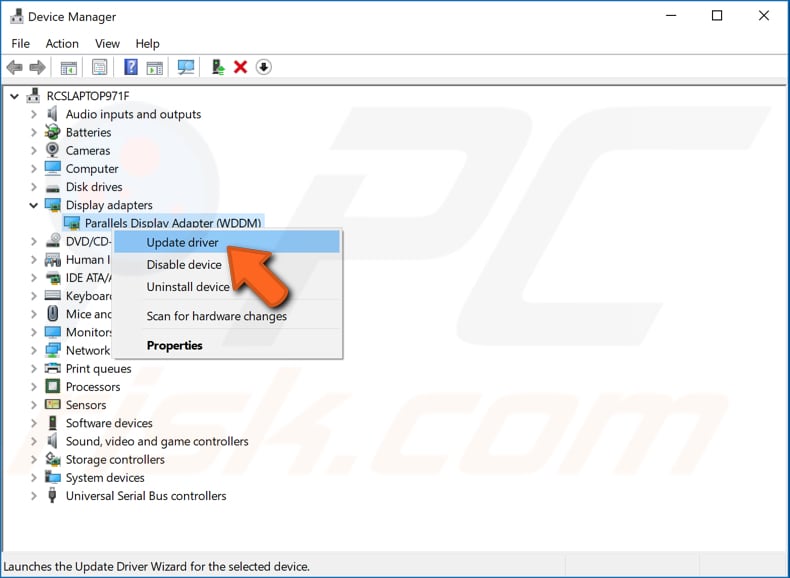
Güncellenmiş sürücü yazılımını otomatik olarak aramak veya bilgisayarınıza sürücü yazılımı taramak isteyip istemediğiniz sorulacaktır. İlk seçeneği seçerseniz, Windows bilgisayarınızı ve Internet’i aygıtınız için en son sürücü yazılımı için arayacaktır. İkinci seçeneği seçerseniz, sürücüleri manuel olarak bulup yüklemeniz gerekecektir. Bu seçeneğin kullanılması, bilgisayarınıza ya da USB flash sürücüye indirilmiş bir sürücü yüklenmesini gerektirir ve bu daha uzun bir işlemdir, çünkü aygıt üreticisinin resmi web sitesini ziyaret ederek tüm aygıtlar için en son tüm sürücüleri manuel olarak indirmeniz gerekir. Tercih ettiğiniz seçeneği seçin ve talimatları izleyin.
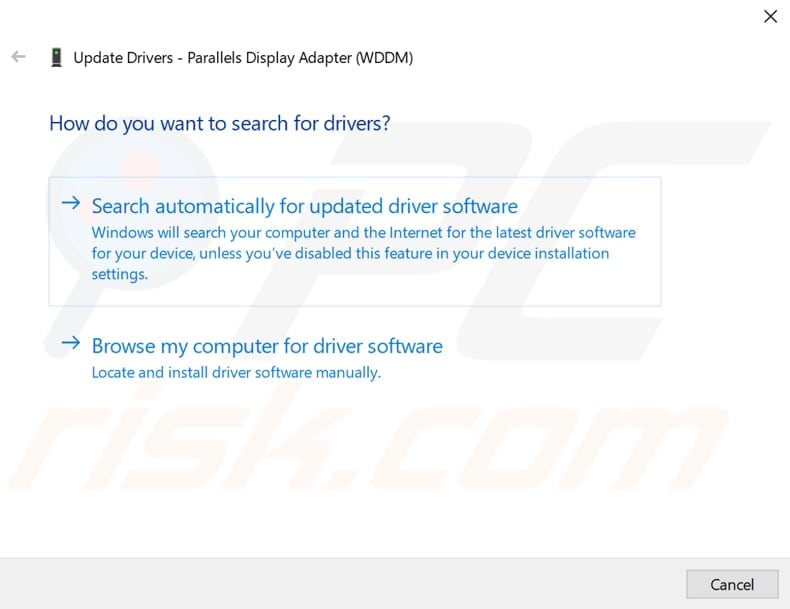
Windows’u Güncelle
Windows işletim sistemini güncelleyerek de bu hata düzeltilebilmektedir. Windows Güncellemelerini kontrol etmek için , Arama bölümüne “güncellemeleri kontrol et” yazın ve çıkan “ Güncellemeleri kontrol et” yazısına tıklayın.
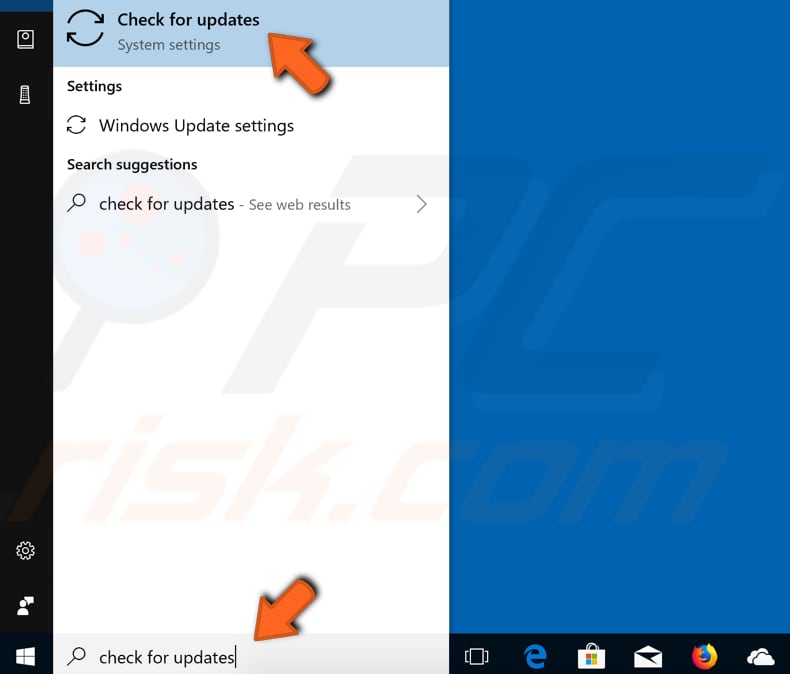
Otomatik olarak Windows Update bölümüne yönlendirileceksiniz. “Güncellemeleri kontrol et” e tıklayın . Windows güncellemeleri kontrol etmeye başlayacaktır. Mevcut güncellemeler varsa, bunları yükleyin. Güncellemeler yüklendikten sonra (kurulacak bir kurulum varsa), bilgisayarınızı yeniden başlatın ve sorunun devam edip etmediğini kontrol edin.
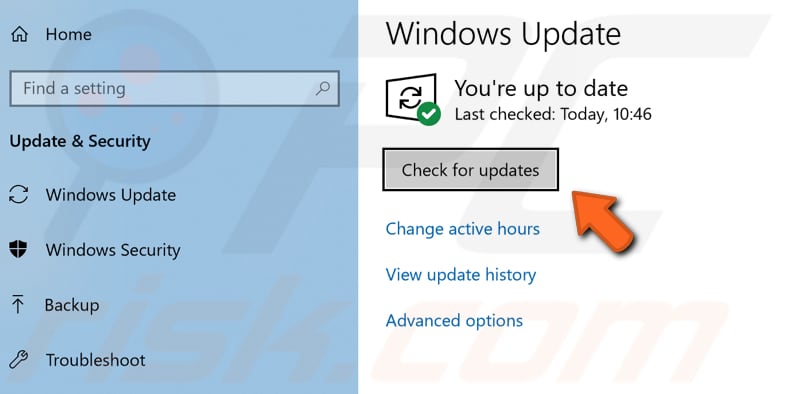
En Son Yüklenen Yazılımı Kaldırın
Your pc ran into a problem and needs to restart hatası sonradan yüklenen bazı yazılımların sistem çakışmasına neden olmasıyla da alakalı olabilir.
“Bilgisayarınız bir sorunla karşılaştı ve yeniden başlatılması gerekiyor” mavi ekran hatasını düzeltmeniz için en son yüklediğiniz bazı programları kaldırmanız gerekebilir.
Bunu yapmak için, Windows + R tuşuna basın veya Başlat menüsünü sağ tıklayın ve bağlamsal menüden “Çalıştır” ı seçin. Bu sizin için Çalıştır iletişim kutusunu açacaktır.
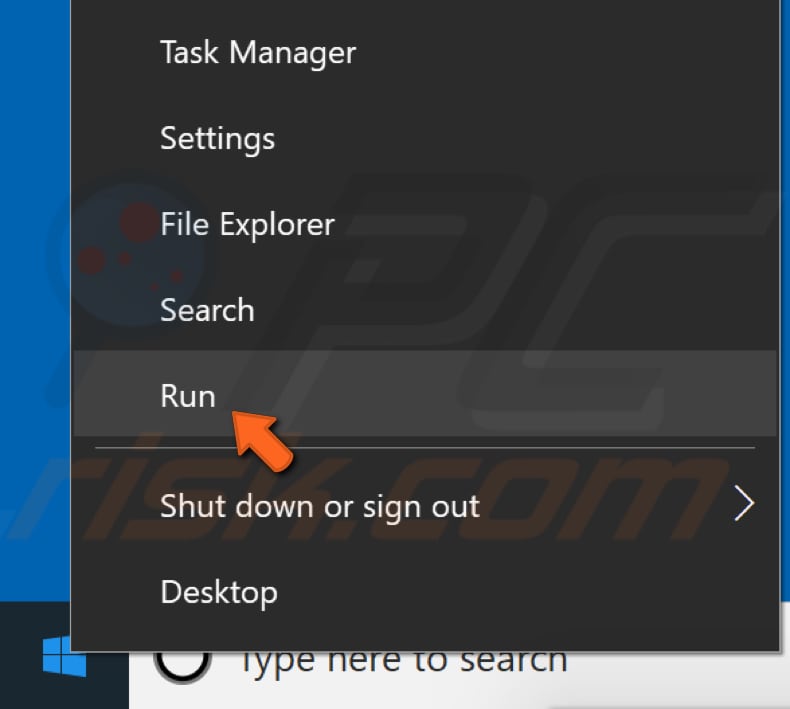
“appwiz.cpl” yazın ve Enter’e basın. “Programlar ve Özellikler” kısmı açılacaktır.
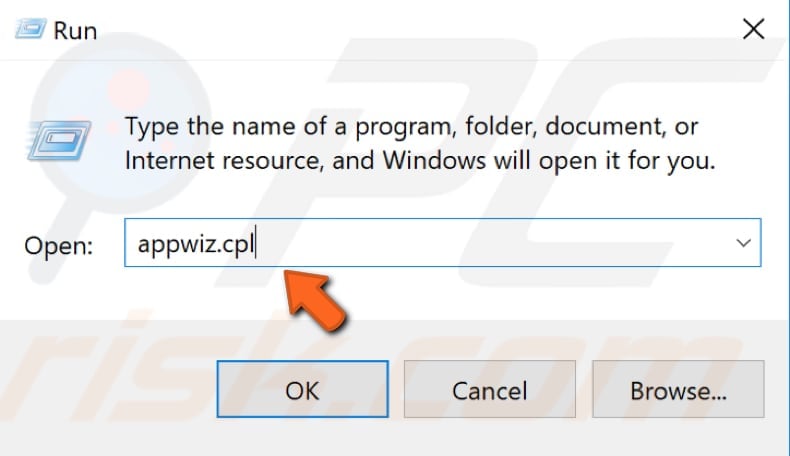
Programlar ve Özellikler penceresinde, programı bulun ve üzerine sağ tıklayıp açılan menüden “Kaldır” ı seçerek kaldırın. Bilgisayarınızı yeniden başlatın ve hala “Bilgisayarınız bir sorunla karşılaştı ve yeniden başlatmanız gerekiyor” mavi ekran hatası alıp almadığınızı test edin.
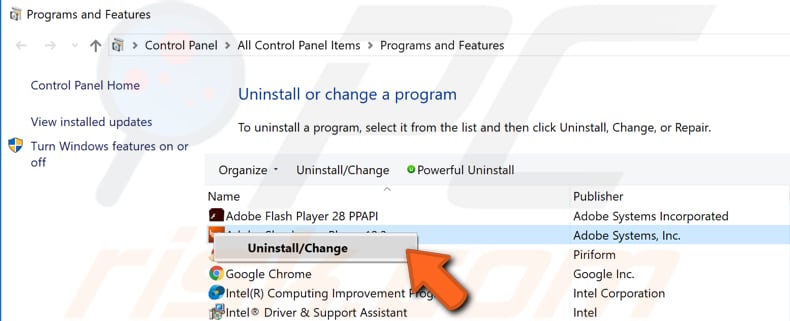
https://blog.pcrisk.com/windows/12919-your-pc-ran-into-a-problem-and-needs-to-restart